AWS CodeCommit não está mais disponível para novos clientes. Os clientes atuais do AWS CodeCommit podem continuar usando o serviço normalmente. Saiba mais
As traduções são geradas por tradução automática. Em caso de conflito entre o conteúdo da tradução e da versão original em inglês, a versão em inglês prevalecerá.
Criar ou adicionar um arquivo a um AWS CodeCommit repositório
Você pode usar o CodeCommit console ou um cliente Git para adicionar um arquivo a um repositório. AWS CLI Você pode fazer upload de um arquivo do computador local no repositório, ou usar o editor de códigos no console para criar o arquivo. O editor é uma maneira rápida e fácil de adicionar um arquivo simples, como um arquivo readme.md, a uma ramificação de um repositório.
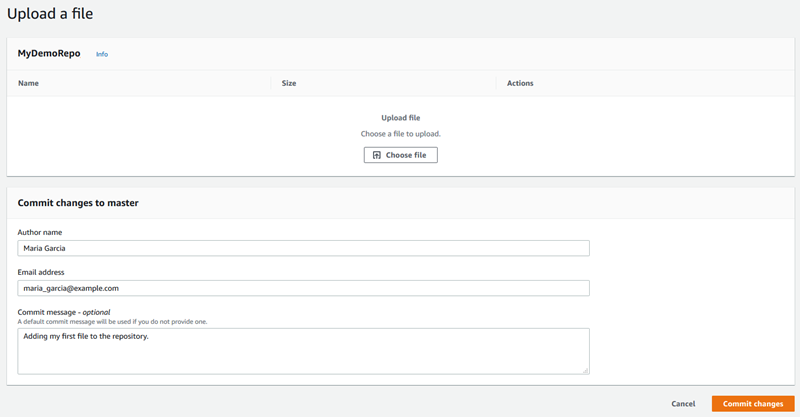
Tópicos
Criar ou fazer upload de um arquivo (console)
Você pode usar o CodeCommit console para criar um arquivo e adicioná-lo a uma ramificação em um CodeCommit repositório. Como parte da criação do arquivo, você pode fornecer seu nome de usuário e um endereço de e-mail. Também é possível adicionar uma mensagem de confirmação para os outros usuários saberem que você adicionou o arquivo e por qual motivo. Você também pode fazer upload de um arquivo diretamente do computador local para uma ramificação em um repositório.
Para adicionar um arquivo a um repositório
Abra o CodeCommit console em https://console.aws.amazon.com/codesuite/codecommit/home
. -
Em Repositories (Repositórios), escolha o repositório que onde deseja adicionar um arquivo.
-
Na visualização Code, escolha a ramificação na qual deseja adicionar o arquivo. Por padrão, o conteúdo da ramificação padrão é mostrado quando você abre a visualização Code.
Para alterar a visualização para outra ramificação, escolha o botão seletor de visualização. Escolha um nome de ramificação na lista suspensa ou, na caixa de filtro, insira o nome da ramificação e escolha-o na lista.
-
Escolha Add file e, em seguida, escolha uma das seguintes opções:
Para usar o editor de códigos para criar o conteúdo de um arquivo e adicioná-lo ao repositório, selecione Create file (Criar arquivo).
Para fazer upload de um arquivo do computador local para o repositório, selecione Upload file (Fazer upload de arquivo).
-
Forneça informações a outros usuários sobre quem adicionou esse arquivo ao repositório e por qual motivo.
-
Em Author name (Nome do autor), insira seu nome. Esse nome é usado como nome do autor e nome do confirmador nas informações do commit. CodeCommit usa como padrão o nome de usuário do IAM ou uma derivação do login do console como nome do autor.
-
Em Endereço de e-mail, insira um endereço de e-mail para que outros usuários do repositório possam entrar em contato sobre essa alteração.
-
Em Commit message (Confirmar mensagem), insira uma breve descrição. Isso é opcional, mas altamente recomendado. Caso contrário, uma mensagem de confirmação padrão será usada.
-
-
Execute um destes procedimentos:
-
Se você estiver fazendo upload de um arquivo, escolha o arquivo no seu computador local.
-
Se você estiver criando um arquivo, insira o conteúdo que deseja adicionar no editor de códigos e dê um nome para o arquivo.
-
-
Escolha Commit changes (Confirmar alterações).
Adicionar um arquivo (AWS CLI)
Você pode usar o put-file comando AWS CLI and the para adicionar um arquivo em um CodeCommit repositório. Você também pode usar o comando put-file para adicionar um diretório ou uma estrutura de caminho ao arquivo.
nota
Para usar AWS CLI comandos com CodeCommit, instale AWS CLI o. Para obter mais informações, consulte Referência da linha de comando.
Para adicionar um arquivo a um repositório
-
No computador local, crie o arquivo que você deseja adicionar ao repositório do CodeCommit.
-
No terminal ou na linha de comando, execute o comando put-file, especificando:
-
O repositório no qual você deseja adicionar o arquivo.
-
A ramificação na qual você deseja adicionar o arquivo.
-
O ID de confirmação completo da confirmação mais recente feita nessa ramificação, também conhecido como a confirmação de ponta ou cabeça.
-
A localização atual do arquivo. A sintaxe usada para essa localização varia, dependendo do seu sistema operacional local.
-
O nome do arquivo que você deseja adicionar, incluindo o caminho onde o arquivo atualizado está armazenado no repositório, se houver.
-
O nome de usuário e e-mail a serem associados a este arquivo.
-
Uma mensagem de confirmação explicando por que você adicionou este arquivo.
O nome de usuário, endereço de e-mail e a mensagem de confirmação são opcionais, mas ajudam outros usuários a saber quem fez a alteração e por quê. Se você não fornecer um nome de usuário, o CodeCommit padrão é usar seu nome de usuário do IAM ou uma derivação do login do console como nome do autor.
Por exemplo, para adicionar um arquivo nomeado
ExampleSolution.pya um repositório chamadoMyDemoRepoa uma ramificação chamadafeature-randomizationfeaturecujo commit mais recente tem um ID de4c925148EXAMPLE:aws codecommit put-file --repository-nameMyDemoRepo--branch-namefeature-randomizationfeature--file-content file://MyDirectory/ExampleSolution.py--file-path /solutions/ExampleSolution.py--parent-commit-id4c925148EXAMPLE--name "María García" --email"maría_garcía@example.com" --commit-message "I added a third randomization routine."nota
Quando você adiciona arquivos binários, use
fileb://para especificar a localização atual do arquivo.Se houver êxito, o comando gerará uma saída semelhante à seguinte:
{ "blobId": "2eb4af3bEXAMPLE", "commitId": "317f8570EXAMPLE", "treeId": "347a3408EXAMPLE" } -
Adicionar um arquivo (Git)
Você pode adicionar arquivos em um repositório local e enviar suas alterações para um CodeCommit repositório. Para obter mais informações, consulte Começando com o Git e AWS CodeCommit.